1、在Photoshop中导入照片。CTRL+J拷贝一层,转为智能对象。

2、打开ACR滤镜,切换到色调曲线面板,蓝色曲线中间调向下压,红色曲线中间调微微向下压。
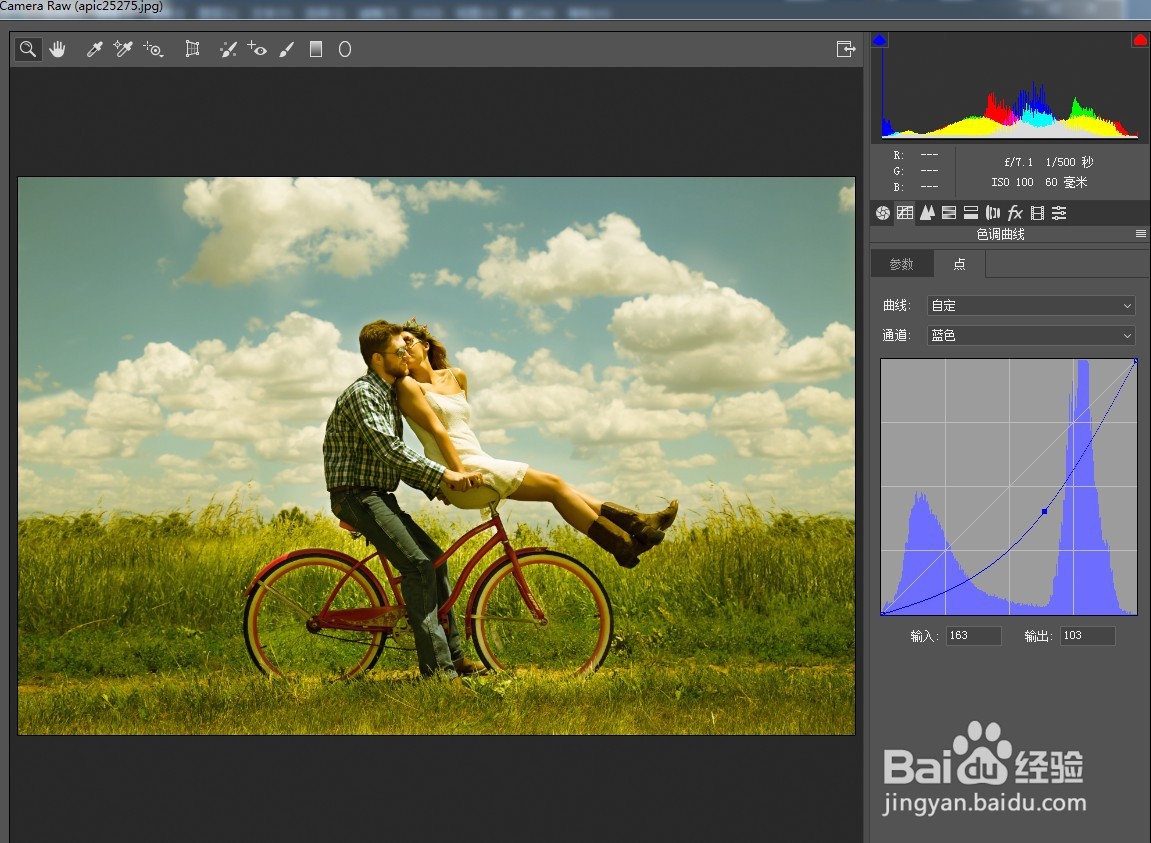
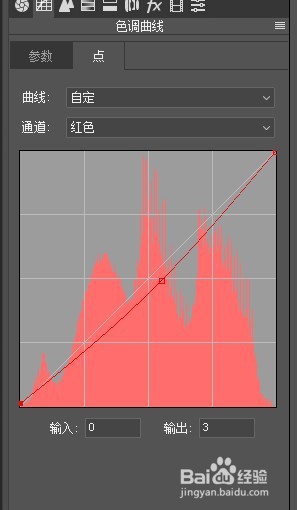
3、HSL调整中,红色向橙色偏,绿色向黄色偏。

4、返回色调曲线,RGB曲线的黑色区的锚点向上拉,给暗部加灰。

5、基本面板中,提高曝光度和对比度,降低高光,降低自然饱和度。

6、最终效果对比如图:


1、在Photoshop中导入照片。CTRL+J拷贝一层,转为智能对象。

2、打开ACR滤镜,切换到色调曲线面板,蓝色曲线中间调向下压,红色曲线中间调微微向下压。
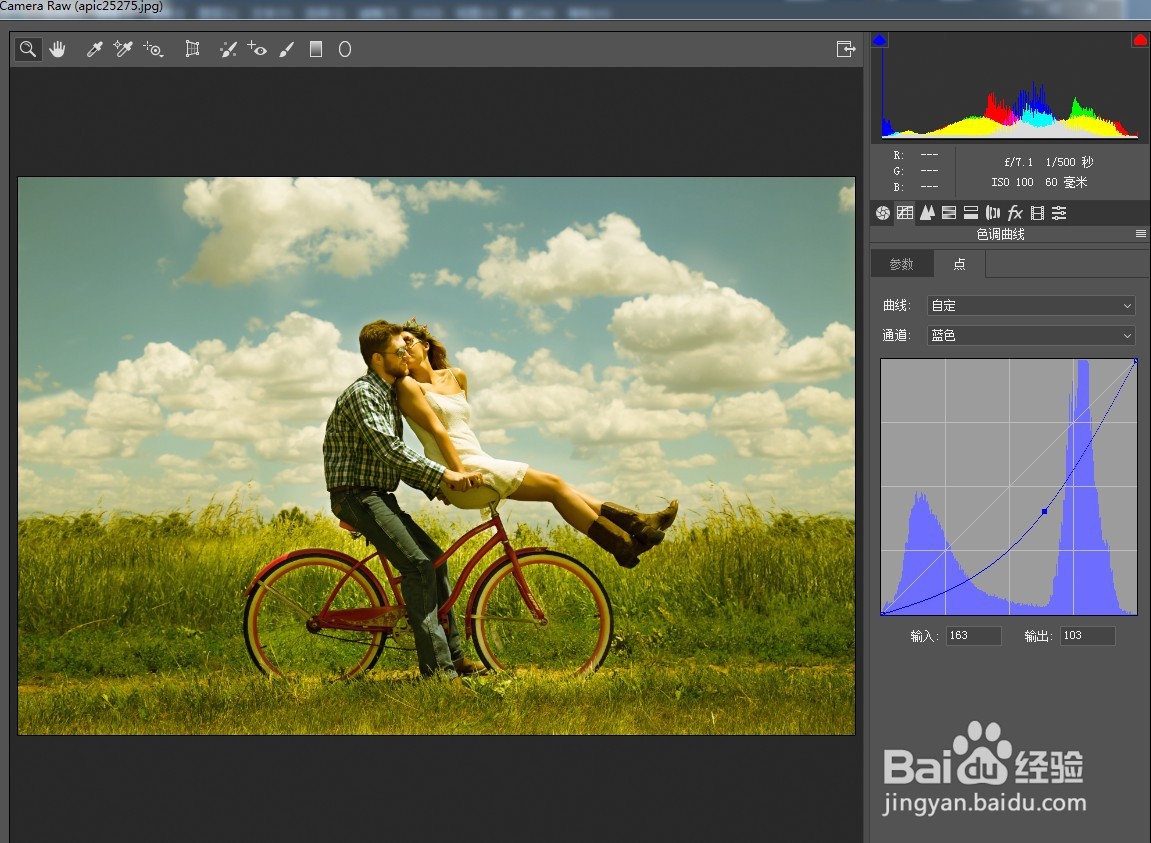
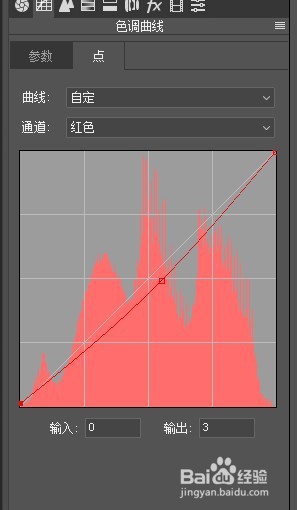
3、HSL调整中,红色向橙色偏,绿色向黄色偏。

4、返回色调曲线,RGB曲线的黑色区的锚点向上拉,给暗部加灰。

5、基本面板中,提高曝光度和对比度,降低高光,降低自然饱和度。

6、最终效果对比如图:

